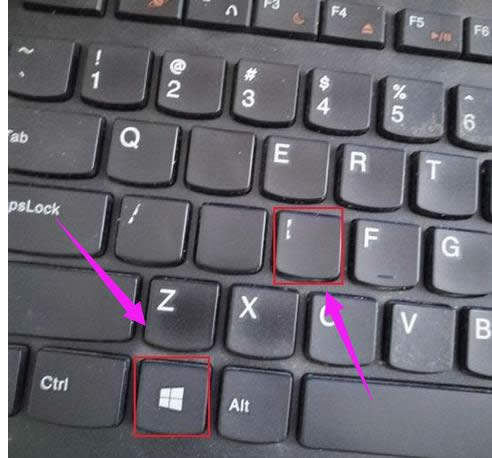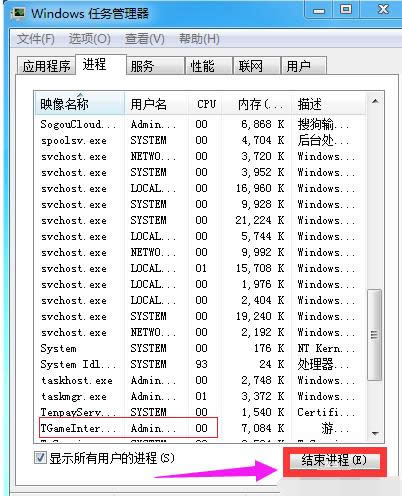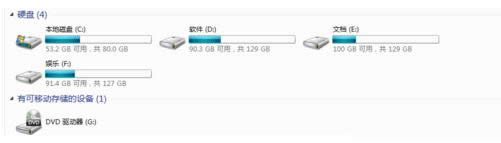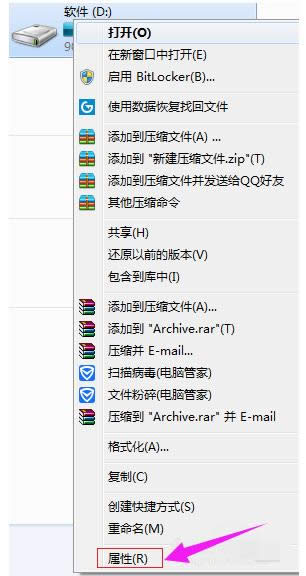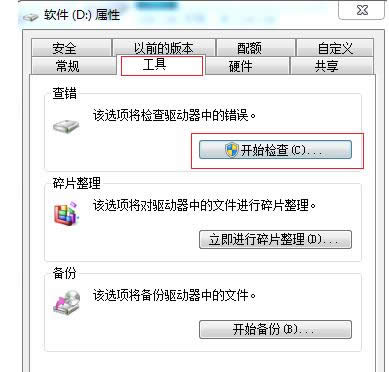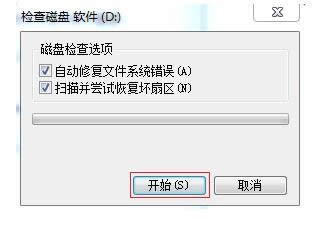电脑假死,本文教您电脑假死机怎样处理
发布时间:2021-11-02 文章来源:深度系统下载 浏览:
|
Windows 7,中文名称视窗7,是由微软公司(Microsoft)开发的操作系统,内核版本号为Windows NT 6.1。Windows 7可供家庭及商业工作环境:笔记本电脑 、平板电脑 、多媒体中心等使用。和同为NT6成员的Windows Vista一脉相承,Windows 7继承了包括Aero风格等多项功能,并且在此基础上增添了些许功能。 对于电脑用户来说,电脑死机,相信大家对此并不陌生。电脑大家在使用时可能会遇到各种假死的情况,电脑总是假死可能会有各种情况造成,也可能会有各种各样的解决方法,下面,小编跟大家讲解电脑假死机的处理方法。 电脑的普及给我们的生活还带来了很多便利,不少电脑使用者在平常的生活中,都遇到过电脑“假死”的现象,也就是长时间卡机不动,点击什么都没反应。这让我们很无奈,尤其是在工作中,下面,小编给大家分享电脑假死机的处理技巧。 电脑假死机怎么处理 假死机的处理方法: 正在使用电脑,如果网页或一些页面卡住不动,我们首先要保持电脑的正常运行。这时候可以同时按Win+D,如键盘所知位置,可以马上回到桌面。然后尝试着刷新几次,这是首先解决电脑卡住不动的基本操作。
假死机载图1 当回到桌面后,我们试着看看是不是运行的软件太多了,造成电脑运行不动卡住。打开“资源管理器”,把一些不需要使用的“应用程序”和“进程”结束掉,双击进程,点击“结束进程”就好。
电脑假死载图2 对于鼠标的使用,我们也要注意,不要把鼠标灵敏度调的太快,另外鼠标点击的时候,不要频率太快,大家发现了,一开机鼠标就点开网页和许多软件,很容易被卡主,所以鼠标点击频率不要太快。
假死机载图3 系统硬盘修复: 硬盘配置低或者损坏也会造成电脑频繁死机。我们要对硬盘进行修复:打开“计算机”,看到硬盘盘符。
电脑载图4 鼠标右键点击要修复的盘符,鼠标左键点击“属性”按钮。
电脑载图5 在“属性菜单”中,点击“工具”,在工具的页面,点击“开始检查”。
电脑载图6 把要检查的选项对勾都勾上,然后开店开始即可,看看是否有损坏扇区。
电脑载图7 以上就是电脑假死机的处理技巧。 Windows 7简化了许多设计,如快速最大化,窗口半屏显示,跳转列表(Jump List),系统故障快速修复等。Windows 7将会让搜索和使用信息更加简单,包括本地、网络和互联网搜索功能,直观的用户体验将更加高级,还会整合自动化应用程序提交和交叉程序数据透明性。 |
相关文章
本类教程排行
系统热门教程
本热门系统总排行